MySQL 8.0.18安装教程(windows 64位)
目录
1-先去官网下载点击的MySQL的下载
2-配置初始化的my.ini文件的文件
3-初始化MySQL
4-安装MySQL服务 + 启动MySQL 服务
5-连接MySQL + 修改密码
* 第一项
* 第二项
* 第三项
先去官网下载点击的MySQL的下载
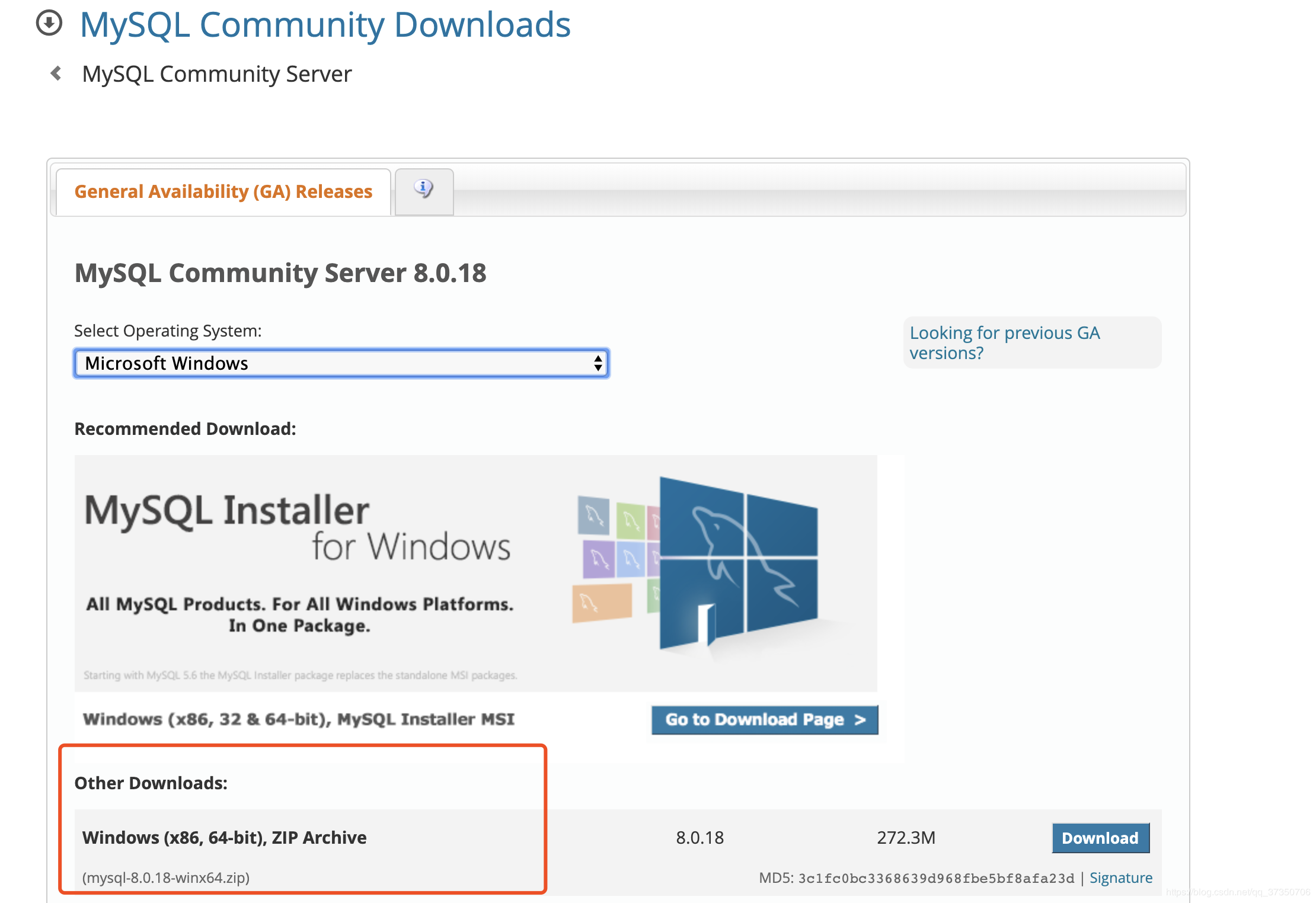
下载完成后解压
解压完是这个样子
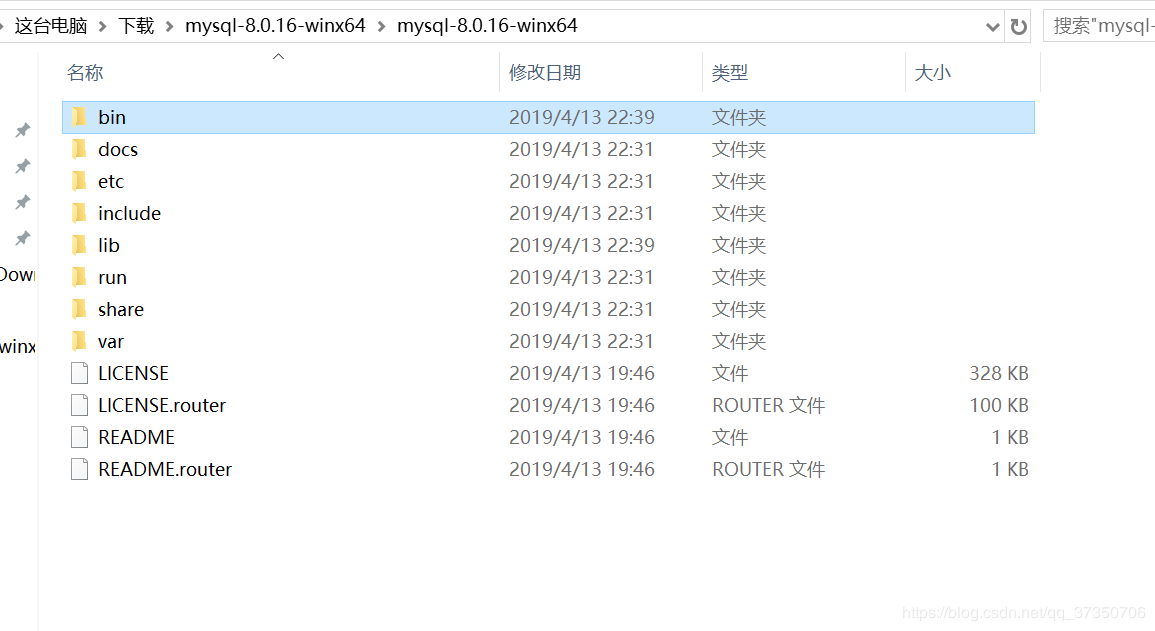
配置初始化的my.ini文件的文件
解压后的目录并没有的my.ini文件,没关系可以自行创建在安装根目录下添加的my.ini(新建文本文件,将文件类型改为的.ini),写入基本配置:
[mysqld]
# 设置3306端口
port=
# 设置mysql的安装目录
basedir=C:\Program Files\MySQL
# 设置mysql数据库的数据的存放目录
datadir=C:\Program Files\MySQL\Data
# 允许最大连接数
max_connections=
# 允许连接失败的次数。
max_connect_errors=
# 服务端使用的字符集默认为utf8mb4
character-set-server=utf8mb4
# 创建新表时将使用的默认存储引擎
default-storage-engine=INNODB
# 默认使用“mysql_native_password”插件认证
#mysql_native_password
default_authentication_plugin=mysql_native_password
[mysql]
# 设置mysql客户端默认字符集
default-character-set=utf8mb4
[client]
# 设置mysql客户端连接服务端时默认使用的端口
port=
default-character-set=utf8mb4
配置文件中的路径要和实际存放的路径一致(8.0.18不要手动创建Data文件夹)
初始化MySQL
在安装时,避免出错我们尽量全部使用管理员身份运行CMD,否则在安装时会报错,会导致安装失败的情况
C:\Windows\System32
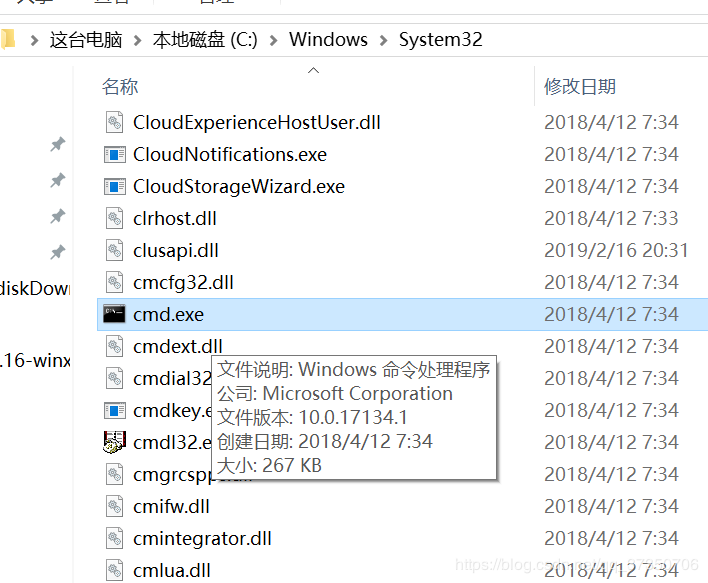
右键以管理员身份运行
打开后进入mysql的bin目录
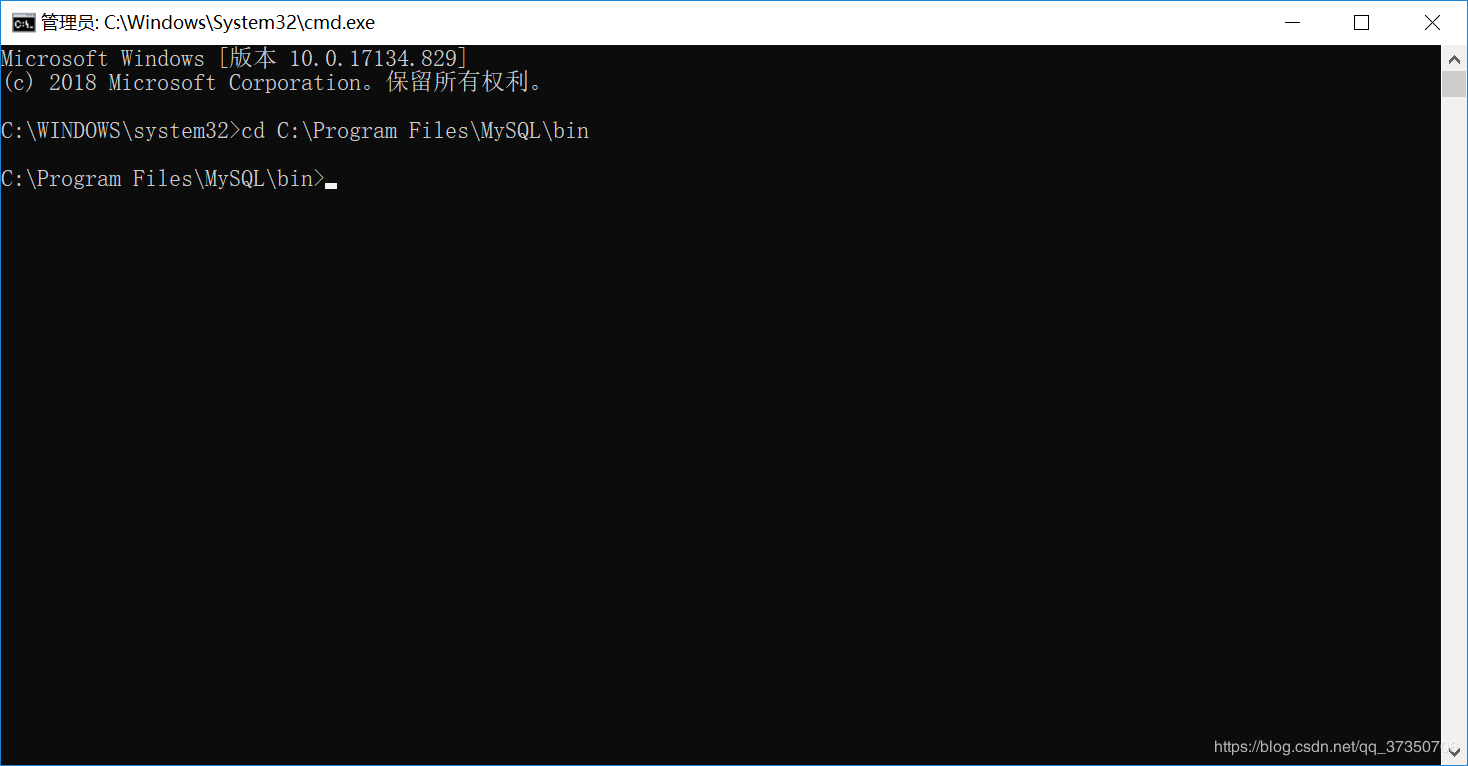
在MySQL目录下的bin目录下执行命令:
mysqld --initialize --console
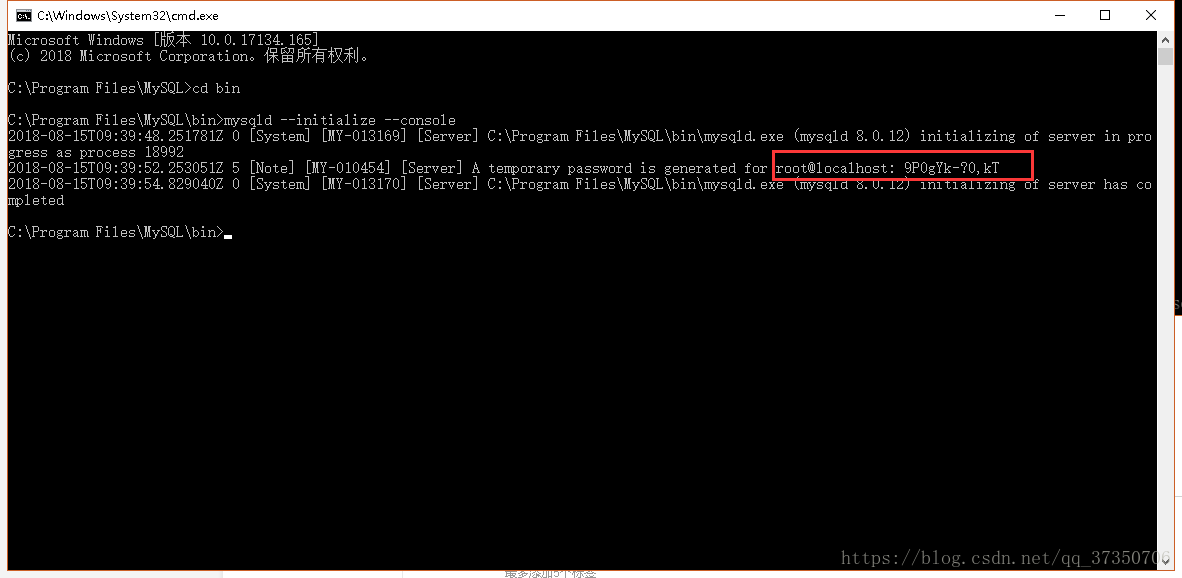
注意![注意] [MY-010454] [服务器]为root @ localhost生成临时密码:9P0gYk-?0,kT其中root @ localhost:后面的9P0gYk-?0,kT就是初始密码(不含首位空格)。在没有更改密码前,需要记住这个密码,后续登录需要用到。复制密码先保存起来!!!
- 安装MySQL服务 + 启动MySQL 服务
安装mysql服务
执行下面的命令:
mysqld --install [服务名](服务名可以不加默认为mysql)
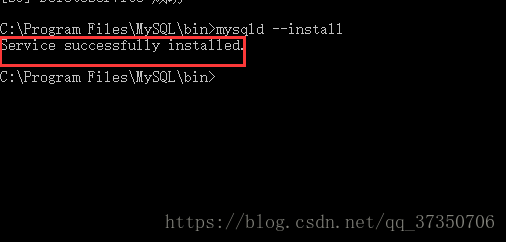
成功了!
如果出现这个
说明mysql的服务还在把它删掉
用这个命令
sc delete mysql
SC删除的MySQL
在执行上面安装服务
服务安装成功之后通过命令net start mysql启动MySQL的服务
net start mysql
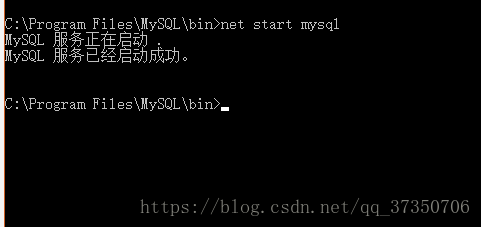
连接MySQL + 修改密码
MySQL的是成功安装了也可以登录
现在就是改密码的时候了
也可以在mysql的bin目录下 进行数据库连接 mysql -u root -p
再输入密码 回车
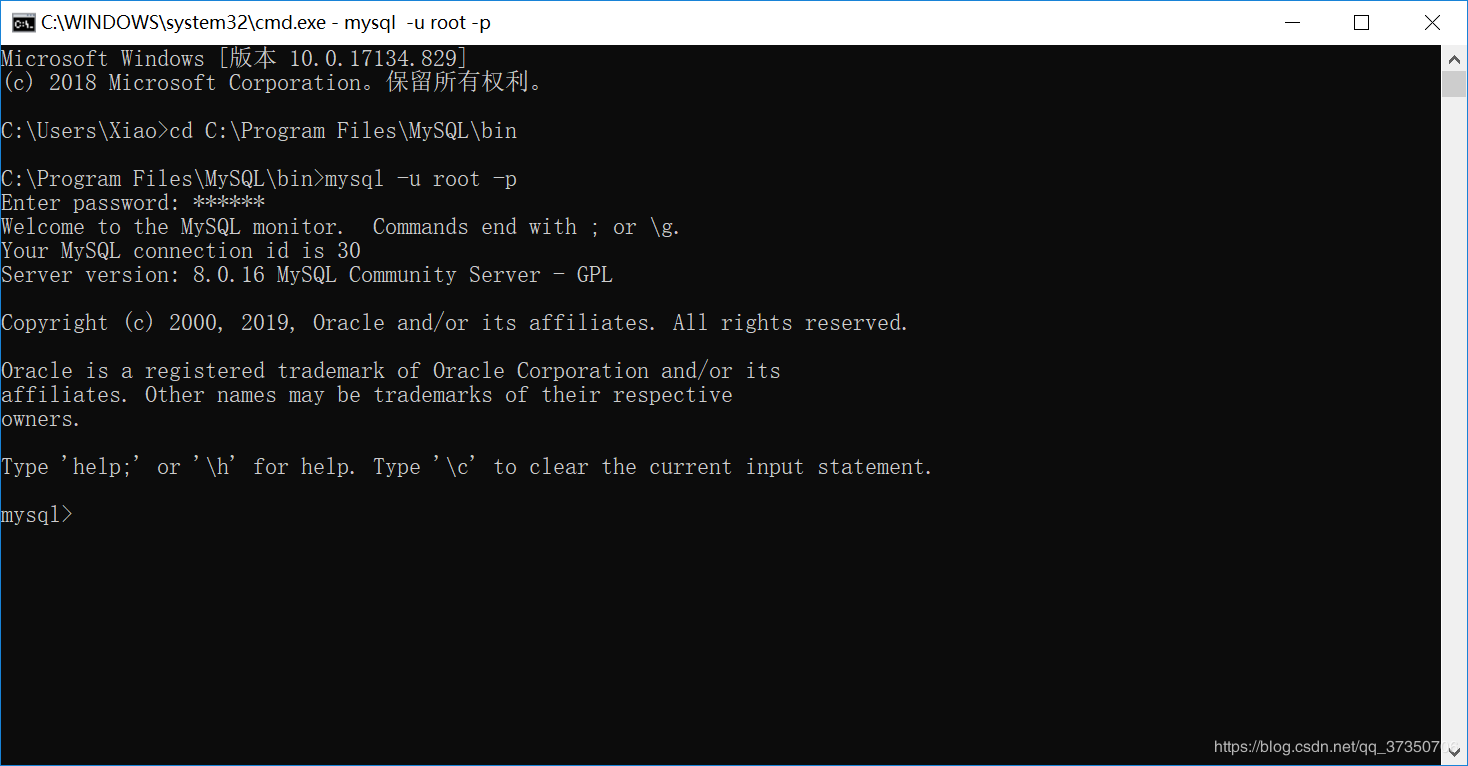
有了mysql> 这个的时候 你就可以去改密码了!
ALTER USER 'root'@'localhost' IDENTIFIED BY '新密码';
密码修改成功后
exit;(退出mysql)
相信大家都有的Navicat,小海豚等数据库图形化工具
没有我们去Navicat官网下一个(可以免费使用14天的!)
MySQL的服务已经开启了就直接打开的Navicat去连接
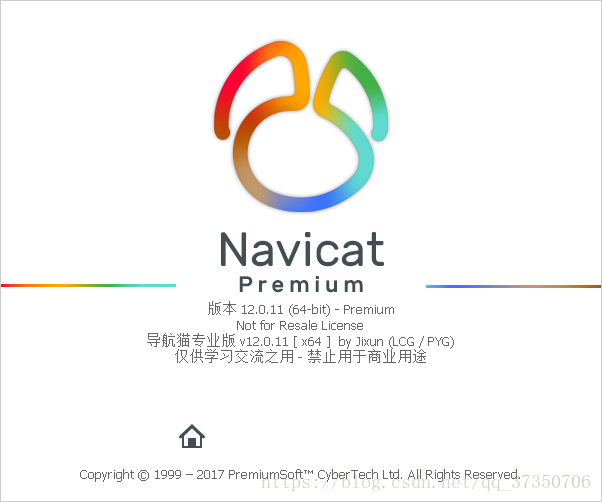
新建的MySQL的连接
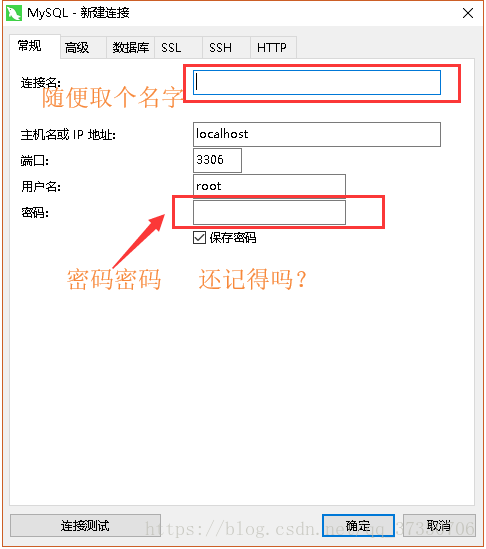
还记得刚刚让你复制的root @ localhost:后面的初始密码了吗?现在要用到它了复制粘贴上去!
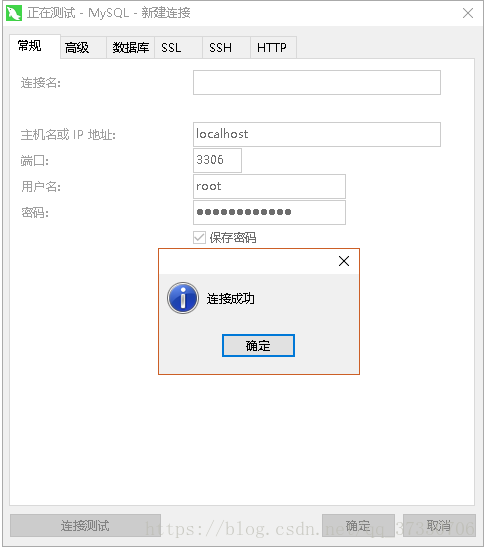
测试一下!
假如连接Navicat后报错 Client does not support authentication protocol requested by server
请见解决方法:
点赞关注一下吧!
MySQL 8.0.18安装教程(windows 64位)的更多相关文章
- MySQL 8.0.12安装教程 (windows 64位)
先去官网下载点击的MySQL的下载 下载完成后解压 解压完是这个样子,(解压后并没有Data目录,要手动创建,Data目录是自己创建的设置mysql数据库的数据的存放目录,解压后的目录也没有的my. ...
- MySQL 8.0.13安装教程(windows 64位) (转)
官先去网下载点击MySQL的下载 下载完成后解压 解压完是这个样子 配置初始化的my.ini的文件解压后的目录并没有my.ini文件,没关系可以自行创建.在安装根目录下添加my.ini(新建文本文件, ...
- python相关软件安装流程图解——MySQL 8.0.13安装教程(windows 64位)——MYSQL依赖的软件——MYSQL必须的系统DLL插件——MYSQL真正的安装
https://www.mysql.com/https://www.mysql.com/downloads/https://dev.mysql.com/downloads/windows/https: ...
- MySQL 8.0.20 安装教程图文详解(windows 64位)
MySQL 8.0.20 安装教程图文详解(windows 64位) 更新时间:2020年05月09日 15:09:04 转载 作者:瘦肉粥不加糖 这篇文章主要介绍了MySQL 8.0. ...
- MySQL-mysql 8.0.11安装教程 windows
网上的教程有很多,基本上大同小异.但是安装软件有时就可能因为一个细节安装失败.我也是综合了很多个教程才安装好的,所以本教程可能也不是普遍适合的. 安装环境:win7 1.下载zip安装包: MySQL ...
- mysql 8.0.11 安装(windows)
mysql本地安装(windows) 一.安装包下载 从官网下载安装包,地址:https://dev.mysql.com/downloads/mysql/ 二.配置 解压到本地,然后在目录下新建my. ...
- MySQL8.0.15安装教程(Windows)
下载 第一步 去官网下载社区版本(GPL版本) 第二步 不登录,直接选下方的跳过 下载解压后 配置系统环境变量 复制解压后的mysql到C盘或者其他磁盘下 我们去系统的环境变量的path里添加一个my ...
- 在exsi6.0中安装debian8.1 64位 无界面服务器版.
之前介绍了exsi6.0的安装. 现在开始应用. 上一篇介绍的exsi6.0是安装在U盘上的系统.U盘为群联芯片,芯片型号为2251-50/30.容量为2G.发现容量足够用.比较节省成本. 现在开始为 ...
- mysql 8.0.11安装教程
安装环境:win7 1. 下载安装包 下载地址:https://dev.mysql.com/downloads/file/?id=476233 2. 解压zip包 3. 初始化my.ini 创建my. ...
随机推荐
- Java性能 -- Lock优化
Lock / synchronized Lock锁的基本操作是通过乐观锁实现的,由于Lock锁也会在阻塞时被挂起,依然属于悲观锁 synchronized Lock 实现方式 JVM层实现 Jav ...
- SSM框架之Mybatis(4)SqlMapConfig
Mybatis(4)SqlMapConfig.xml SqlMapConfig.xml 中配置的内容和顺序 -properties (属性) --property -settings(全局配置参数) ...
- JS的with关键字到底是什么?
with关键字 with在JS中通常被当做重复引用同一个对象多个属性的快捷方式. var obj = { a: 1, b: 2, c: 3 }; // 重复引用obj进行属性赋值 obj.a = 3; ...
- 从 http协议角度解析okhttp
Okhttp 介绍 OkHttp 是 Square 公司开源的一款网络框架,封装了一个高性能的 http 请求库. 支持 spdy.http2.0.websocket 等协议 支持同步.异步请求 封装 ...
- Android apk签名方法介绍
还望支持个人博客站:http://www.enjoytoday.cn 参考博客:http://www.enjoytoday.cn/posts/203 为什么要签名 在介绍签名方法之前,首先我们来了解下 ...
- Mysql 索引精讲
Mysql 索引精讲 开门见山,直接上图,下面的思维导图即是现在要讲的内容,可以先有个印象- 常见索引类型(实现层面) 索引种类(应用层面) 聚簇索引与非聚簇索引 覆盖索引 最佳索引使用策略 1.常见 ...
- Python—实现ssl认证
https://blog.csdn.net/vip97yigang/article/details/84721027 https://www.cnblogs.com/lsdb/p/9397530.ht ...
- CentOS7 安装Jenkins
准备工作 首选需要安装JAVA环境 https://www.cnblogs.com/stulzq/p/9286878.html 如果你的系统没有自带git,那么也需要安装一个 yum install ...
- SpringDataJpa-多表操作
多表之间的关系和操作多表的操作步骤 表关系 一对多 一对多 >> 一:主表 多:从表 多对多 >> 中间表中最少应该由两个字段组成,这两个字段作为 ...
- HashMap底层实现及原理
注意:文章的内容基于JDK1.7进行分析.1.8做的改动文章末尾进行讲解. 一.先来熟悉一下我们常用的HashMap: 1.HashSet和HashMap概述 对于HashSst及其子类而 ...



